リモートさくら会は、ZOOM(ズーム)という会議システムを使って、インターネット空間で皆さんと話し合うことができる会です。
コロナが発生して外出が制限されたとき、会のメンバーの発案で始まりました。
高齢の会員、パソコンが苦手という会員も多い中、それでも新しいことに挑戦してみようという方々を、「得意な会員がサポートする」ことで参加者を増やし現在に至っています。
以下のマニュアルも、得意なj_miuraさんが作りました。
まだ参加されたことがないという方、以下のマニュアルを参考に、ZOOM会議に参加してみませんか?
直接対面の会には及ばなくても、最先端の技術を使って会話する楽しみもあり、今後の生活にもきっと役立ちます。Challenge!
お待ちしています。
1.前提となる環境ー【Wi-Fi環境(無線LAN)が必要です】ー
例えば、インターネット検索が出来る。YouTubeの動画が見られる。 メールの送受信が出来る。などが出来てれば恐らくOKです。 注)Zoomを使用する際、インターネットに接続した状態が継続します。 使用場所・契約内容によっては使用料金が発生します。 ご自宅での接続でWi-Fi(無線LAN)があれば問題ないです。
2.手順【Zoomアプリのダウンロードとインストール】= スマホなどの機器に「機能を入れ込む!」
アプリ(アプリケーションの略)とは言い換えれば「機能」のこと。 使用する機器にダウンロード(=呼び込んで)して 使えるようにインストール(=機器に入れ込む)します。 古い“らくらくフォン”など、機種によってはインストール出来ないものもあります
2-1◆パソコンの場合
ここをクリック↓
https://zoom.us/download
検索機能を使い“Zoom公式ホームページ”を検索しても同じものが見つかりますが、
検索した際、似たようなページが表示され、広告(PR)サイトに誘導されることもあるのでご注意下さい。
*ダウンロードページの一番上の「zoomデスクトップクライアント」をダウンロードすればよい。
*下のメニューから選ぶときは、「ミーティング用Zoomクライアント」をクリック
画面の指示に従って、インストール。
(無料です)
2-2◆スマホ、タブレットの場合
“AppStore”、“Google Play”などで「Zoom」を検索し 「ZOOM Cloud Meeting」をインストールします。
下のQRコードを読み取れば、直接ダウンロード画面が表示されます。
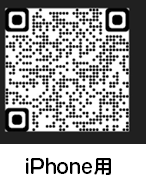
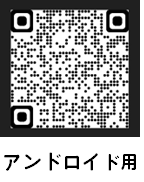
 スマホの画面にこのアイコンが出きていれば準備完了の印です。
スマホの画面にこのアイコンが出きていれば準備完了の印です。
*画面で、サインアップ(使用者の情報登録)の誘いがありますが、 さくら会の話し合いに参加するだけならサインインは不要です。
3.【Zoomアプリを試してみる】=機能を試してみる
※Zoomの使い方は公式サイトで事前に練習できます。
https://zoom.us/test ⇐無人の会議室です
「参加」をクリック→「Zoom Meetingを開く」をクリックすれば
ビデオのカメラ機能。着信音。自分のマイクテストなどが確認できます。
全て確認できたら「テストを終了」でOK

Zoom テスト用
●以上、リモートさくら会に参加するには このZoomアプリと
あなたのメールアドレスが必要です。緊急連絡のための電話番号もお知らせ下さい。
remosakura@gmail.com ⇐このアドレスにメールを送信して下さい。
リモートさくら会への入室詳細メールが事前に届きます。
一斉送信となりますから 「迷惑メールフォルダ」に入っていることもあります。
上記のアドレスからの受信を許可する設定にして下さい。
尚、頂いたアドレスは友の会熊本支部からのお知らせなどにも利用します。
※通信テストをなさりたいと思われたら メールでお知らせ下さい。
お互いの都合の良い日時をきめて 対応させて頂きます。
